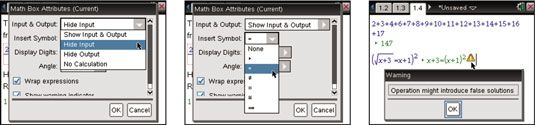¿Cómo cambiar el cuadro de matemáticas atributos en las notas de TI-Nspire
En la aplicación Notas en la TI-Nspire, puede personalizar las cajas de matemáticas accediendo al menú Atributos. Estos son los pasos a seguir para abrir el menú Atributos:
Escriba la expresión con la función matemática Box ([CTRL] [M]).
Pulse [MENU] Opciones Math--Matemáticas Box Box atributos, o ahorrar tiempo por la derecha; pulsando [CTRL] [MENU] -Matemáticas Box Atributos.
La primera pantalla muestra las muchas opciones disponibles para la visualización de la entrada y / o salida de la caja de matemáticas.
La segunda pantalla muestra los diferentes símbolos que se pueden colocar entre la entrada y salida de la caja de matemáticas. Cada caja de matemáticas puede tener diferentes configuraciones para los dígitos de la pantalla y el tipo de ángulo (Grado, Radian, o grados centesimales). En la última pantalla, una TI-Nspire CAS se utiliza para mostrar ejemplos de una expresión envuelta que muestra un mensaje de advertencia.
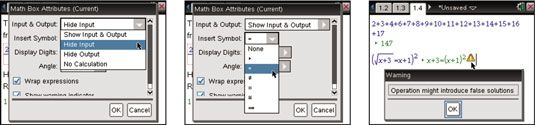
¿Sabía usted que usted puede cambiar el color de la entrada o salida de un cuadro de matemáticas? Para cambiar el color de entrada, coloque el cursor en algún lugar de la parte de entrada de la caja de matemáticas. prensa [DOC]-Edite-Color para acceder a las herramientas de color. Coloca el cursor en la parte de salida de la expresión y repetir el proceso para cambiar el color de la salida.
Sobre el autor
 Cómo ajustar el color con el software de ordenador TI-Nspire
Cómo ajustar el color con el software de ordenador TI-Nspire Los últimos tres iconos en la barra de herramientas Área de trabajo del ordenador Software TI-Nspire son para ajustar el color del texto, objetos y líneas. Estas son herramientas fáciles de usar, basta con resaltar el texto, objeto o línea y…
 Cómo cambiar los atributos de un objeto en la TI-Nspire
Cómo cambiar los atributos de un objeto en la TI-Nspire Además de cambiar los atributos de un gráfico, también puede cambiar los atributos de un objeto de geometría en la TI-Nspire. prensa [MENU]-Acciones-Atributos para invocar el comando Atributos. Después, desplácese hasta el objeto cuyos…
 Cómo evaluar expresiones usando cajas de matemáticas interactivas
Cómo evaluar expresiones usando cajas de matemáticas interactivas En la aplicación de TI-Nspire Notes, puede evaluar expresiones que utilizan cajas de matemáticas interactivas. prensa [MENU]-Insertar-Math cuadro para escribir una expresión matemática en la aplicación de TI-Nspire Notes. Alternativamente,…
 Cómo dar formato a texto en TI-Nspire señala aplicación
Cómo dar formato a texto en TI-Nspire señala aplicación Una variedad de estilos de fuente y los símbolos se puede añadir a sus páginas de TI-Nspire Notes. Muchos símbolos que se utilizan en las Notas se pueden encontrar en la Paleta de símbolosCómo seleccionar texto en TI-Nspire NotasTexto…
 Cómo graficar primitivas en la TI-Nspire
Cómo graficar primitivas en la TI-Nspire Una función tiene un número infinito de primitivas. En el ejemplo dado aquí, nos fijamos en una antiderivada particular, en la TI-Nspire y luego ver cómo utilizar un control deslizante para investigar toda una familia de curvas definidas por una…
 Cómo graficar derivados sobre TI-Nspire
Cómo graficar derivados sobre TI-Nspire El estudio del cálculo debe incluir un enfoque en las cuatro representaciones matemáticas clave: algebraicas, geométricas, numéricas y verbales. La aplicación de TI-Nspire gráficos está dispuesta a hacerse cargo de la representación…
 Cómo graficar desigualdades en la TI-Nspire
Cómo graficar desigualdades en la TI-Nspire Con la aplicación de gráficos sobre la TI-Nspire, se puede representar gráficamente una única desigualdad o múltiples desigualdades. Para representar gráficamente una única desigualdad, siga estos pasos, y para graficar varias desigualdades,…
 Cómo graficar funciones a trozos en la TI-Nspire
Cómo graficar funciones a trozos en la TI-Nspire prensa [MENU]-Graph Type-Función para cambiar a funcionar el modo de gráficos de la TI-Nspire. Alternativamente, vaya a la línea de entrada y pulse [CTRL] [MENU]-Function. Dos plantillas de función a trozos diferentes están disponibles.La…
 Cómo trazar un valor en un histograma de TI-Nspire
Cómo trazar un valor en un histograma de TI-Nspire En la TI-Nspire, puede representar un valor en un histograma que muestra como una línea vertical perpendicular al eje horizontal en un punto igual al valor especificado. En la tercera pantalla, pulse [MENU]-Analizar-Plot Value. En el indicador,…
 Cómo usar las utilidades de software de TI-Nspire
Cómo usar las utilidades de software de TI-Nspire La cuarta pestaña en la Caja de herramientas de Documentos de TI-Nspire Computer Software contiene las siguientes utilidades: Plantillas de matemáticas, Símbolos, Catálogo, Matemáticas Operadores y Bibliotecas. Si necesita una plantilla,…
 Cómo utilizar las herramientas de medición de TI-Nspire
Cómo utilizar las herramientas de medición de TI-Nspire prensa [MENU]-Medición para acceder al menú de TI-Nspire Medición. En este menú, usted encontrará la longitud, área y herramientas en ángulo, que le permiten medir ángulos, ocultar la escala y cambiar la configuración predeterminada.Cómo…
 ¿Cómo trabajar con celdas individuales en las listas y hojas de cálculo
¿Cómo trabajar con celdas individuales en las listas y hojas de cálculo En las listas de TI-Nspire Aplicación de hoja de cálculo, usted tiene la opción de ingresar números, texto y expresiones matemáticas en una célula. También puede acceder a una gran variedad de fórmulas y comandos desde el menú…